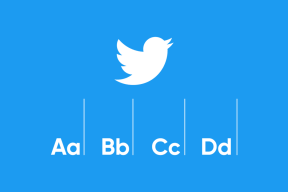Hur man åtgärdar fel 91 Fortnite – TechCult
Miscellanea / / July 06, 2023
Anslutningsproblem förstör upplevelsen av onlinespel, eller hur? Och det är vad felkoden 91 i Fortnite handlar om. När det finns en diskrepans mellan enheten och spelets servrar, upplever spelare ofta svårigheter när de försöker gå med i en fest eller lobby. Tja, varför låta nätverksproblemen kasta en skiftnyckel i dina speläventyr? I den här artikeln kommer vi att guida dig om hur du fixar Fortnite-felkoden 91 på en PC.

Innehållsförteckning
Hur man åtgärdar fel 91 Fortnite
Ah, spänningen att hoppa in i en Fortnite-strid, bygga fort och göra poäng Victory Royales är oslagbar, tills Error 91 dyker upp på skärmen. Men oroa dig inte, vi fixar det.
Snabbt svar
Kolla Fortnite-servrar och felsöka Internet anslutning för att fixa fel 91. Om det fortfarande kvarstår, följ stegen för att verifiera spelfilerna:
1. Öppen Epic Games Launcher och klicka på Bibliotek.
2. Högerklicka på Fortnite och välj Kontrollera.
Orsaker till fel 91 på Fortnite
Vanligtvis inträffar fel 91 när du spelar spelet eller under inloggningsprocessen. Det indikerar ett problem med spelets servrar eller nätverksanslutning. Det kan finnas olika orsaker bakom det, till exempel:
- Serverunderhåll
- Instabilt internet
- Tillfälliga anslutningsfel
- Problem med spelfiler
Följande är metoderna du kan utföra för att fixa det:
Metod 1: Vänta på serverns drifttid
Först och främst måste du se till att Fortnite-servrarna fungerar bra. För att verifiera detta, besök tjänstemannen Epic Games statussida. Om Fortnites servrar är nere måste du fixa dem till slutet.

Metod 2: Starta om spelet
Om alla system fungerar och du fortfarande står inför felkoden, prova att starta om spelet. Stäng spelet även från de bakre processerna och starta det sedan igen för att se om problemet kvarstår eller om det är löst. Följ vår guide på Hur man avslutar uppgiften i Windows 10.
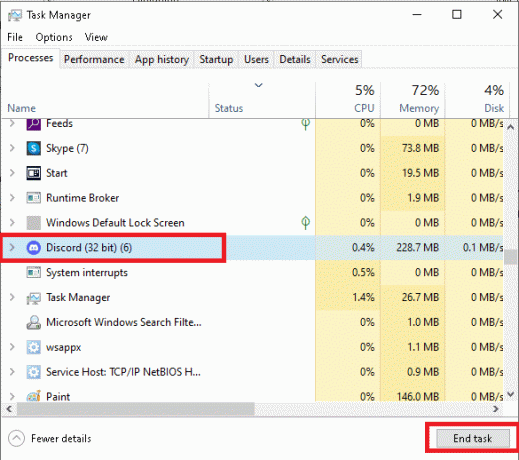
Metod 3: Felsök Internetanslutning
Nätverksanslutning på din enhet kan påverka Fortnite-verksamheten. Om din nätverksanslutning är långsam eller instabil kommer du att möta problem när du spelar Fortnite på din Windows-dator. Om så är fallet måste du kontrollera vår detaljerade guide på Felsök problem med Internetanslutning i Windows 10 för mer insikt om denna metod.

Metod 4: Verifiera Fortnite-spelfiler
Ibland kan det vara problem med själva spelfilerna. Att verifiera dem säkerställer filernas integritet och reparationer om någon av dem är skadad eller korrupt. Följ stegen som nämns nedan:
1. Öppen Epic Games Launcher.
2. Gå till Bibliotek menyn och tryck på tre horisontella prickar ikon bredvid spelets namn.

3. Klicka på Hantera och välj sedan Kontrollera alternativ.
Metod 5: Byt parti från offentlig till privat
Ibland orsakar offentliga parter också Fortnite-felkoden 91. Ändra det till privat läge för att åtgärda problemet. Följ stegen som nämns nedan:
1. Lansera Fortnite och välj part ikon i det övre vänstra hörnet.
2. Klicka på kugghjulsikonen. Ställ in PARTI INTEGRITET till PRIVAT och spara.
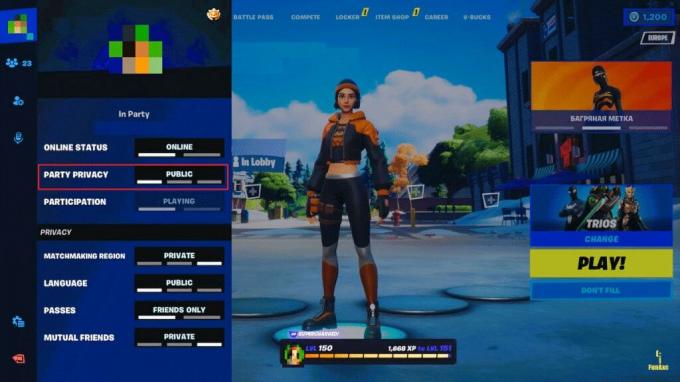
3. Nu starta om spelet och kontrollera om problemet är löst.
Läs också: Roblox vs Minecraft vs Fortnite: Vilket är det bättre spelet?
Metod 6: Installera om spelet
Om ingen av de ovan nämnda korrigeringarna verkar hjälpa, försök att avinstallera spelet och installera om igen. Följ stegen som nämns nedan:
1. Starta start meny på din PC för att öppna Appar och funktioner.
2. Välj Fortnite och klicka på Avinstallera.
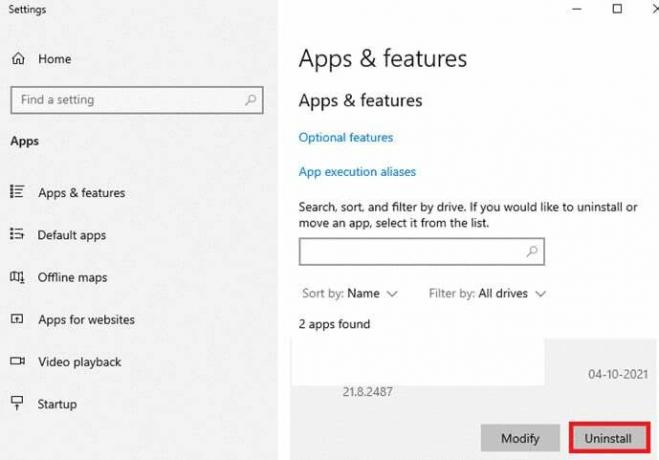
3. När du är klar, besök Fortnite nedladdningssida och välj Windows alternativ.

4. Starta nu den nedladdade installationsfil.
5. Välj den målmapp och klicka på Installera knapp.

6. Slutligen klickar du på Avsluta för att slutföra installationen.

7. Logga nu in med dina referenser och kontrollera om det åtgärdade felet.
Rekommenderad: Kan du göra din egen hud i Fortnite?
Vi hoppas att du med hjälp av vår guide kunde fixa fel 91 i Fortnite. Om du har några frågor eller förslag till oss, låt oss veta i kommentarerna.
Henry är en erfaren teknikskribent med en passion för att göra komplexa teknikämnen tillgängliga för vardagliga läsare. Med över ett decenniums erfarenhet inom teknikbranschen har Henry blivit en pålitlig informationskälla för sina läsare.